File EPS là gì? Cách mở và chuyển file EPS sang PSD, PNG
File EPS là gì là điều mà newbie học thiết kế chắc chắn phải nắm được. Trong lĩnh vực và ngành thiết kế đồ họa, định dạng này đóng vai trò quan trọng trong việc lưu trữ và trao đổi các tác phẩm nghệ thuật vector. Vậy cụ thể file đuôi EPS là gì, cách mở và chuyển sang PSD, PNG như thế nào? Cùng Sforum tìm hiểu ngay sau đây nhé.
File đuôi EPS là gì?
File EPS là định dạng đồ họa được phát triển bởi Adobe, giúp lưu trữ hình ảnh, bản vẽ, bố cục dưới dạng các đường cong và điểm toán học, làm cho hình ảnh luôn sắc nét dù được phóng to bao nhiêu lần.
Nhờ đặc tính này, EPS được ưa chuộng để tạo logo thương hiệu, biểu tượng, minh họa những tác phẩm nghệ thuật khác cần độ chính xác cao. Nó giúp các nhà thiết kế dễ dàng chỉnh sửa và in ấn mà không bị giảm chất lượng.
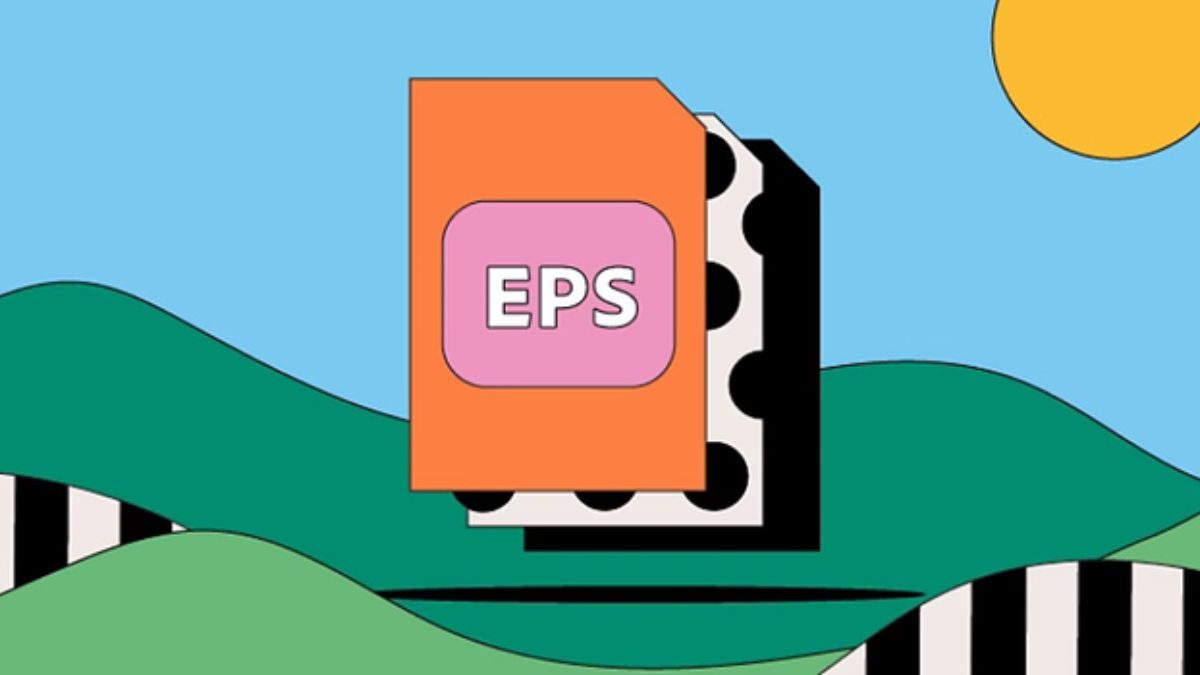
Nếu bạn đang tìm kiếm một chiếc laptop có khả năng xử lý tốt file như EPS, CellphoneS cung cấp nhiều lựa chọn với hiệu suất mạnh mẽ, cấu hình tối ưu. Những sản phẩm laptop tại CellphoneS không chỉ phù hợp cho công việc thiết kế đồ họa, mà còn đảm bảo xử lý mượt mà những công cụ chuyên dụng như Adobe Illustrator, CorelDRAW.
[Product_Listing categoryid="380" propertyid="" customlink="https://cellphones.com.vn/laptop.html" title="Danh sách Laptop đang được quan tâm nhiều tại CellphoneS"]
Ưu nhược điểm của file EPS
Bạn đã biết ưu điểm của file EPS là gì chưa? File EPS là định dạng đồ họa vector chất lượng cao, cho phép phóng to mà không bị giảm chất lượng. Nó tương thích tốt với nhiều công cụ như Adobe Illustrator và CorelDRAW. Đồng thời, EPS còn hỗ trợ tích hợp đa dạng nội dung như vector, hình ảnh bitmap, văn bản, giúp thiết kế linh hoạt.
Vậy nhược điểm của file EPS là gì? Loại tệp này có kích thước lớn, yêu cầu phần cứng mạnh để xử lý, gây khó khăn trong lưu trữ và chia sẻ. File đuôi này cũng không tương thích với tất cả phần mềm, việc chỉnh sửa có thể phức tạp do không hỗ trợ layer như PSD. Việc chuyển đổi màu CMYK cũng có thể không chính xác, cần cấu hình kỹ lưỡng.
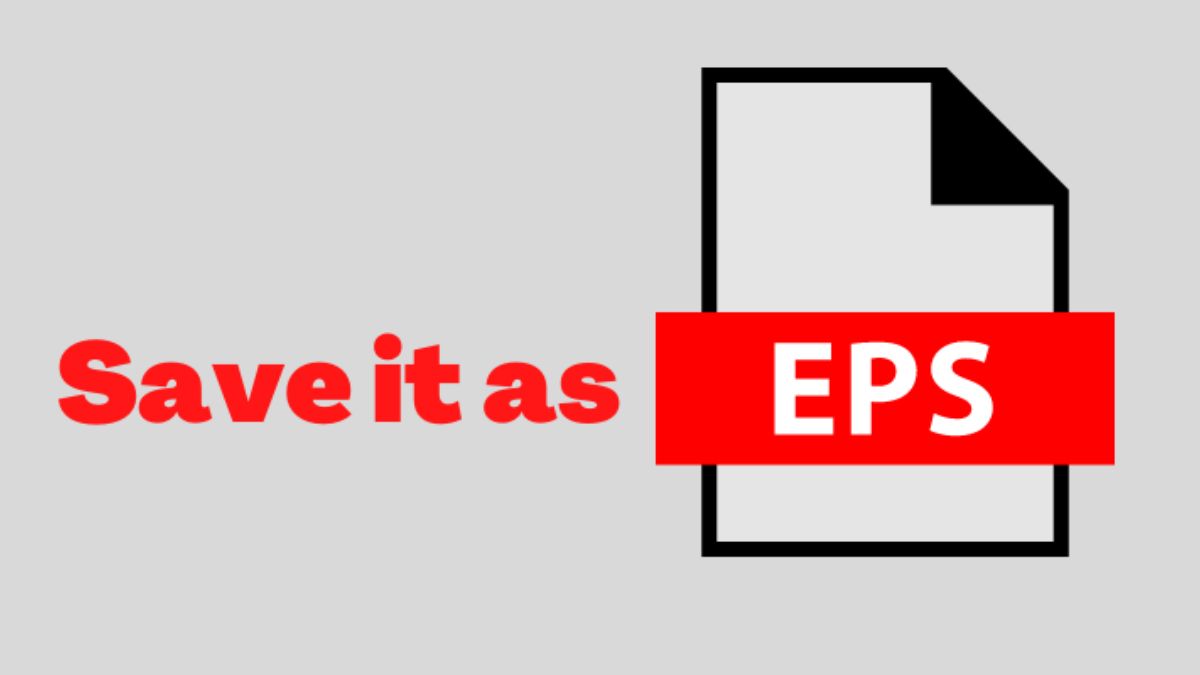
Cách mở file EPS
Sau khi tìm hiểu file đuôi EPS là gì, Sforum sẽ giới thiệu cách mở tệp này. Bạn có thể mở file EPS ngay trên laptop bằng các công cụ như CorelDRAW, Adobe Illustrator,…
Ngoài ra, nếu sử dụng Photoshop, bạn có thể mở file trực tiếp, sau đó chuyển đổi thành tệp PSD hoặc PNG để chỉnh sửa, hoặc dùng cho nhiều mục đích khác. Nếu không có những công cụ trên, một số dịch vụ trực tuyến cũng cho phép xem và chuyển đổi file EPS một cách dễ dàng.
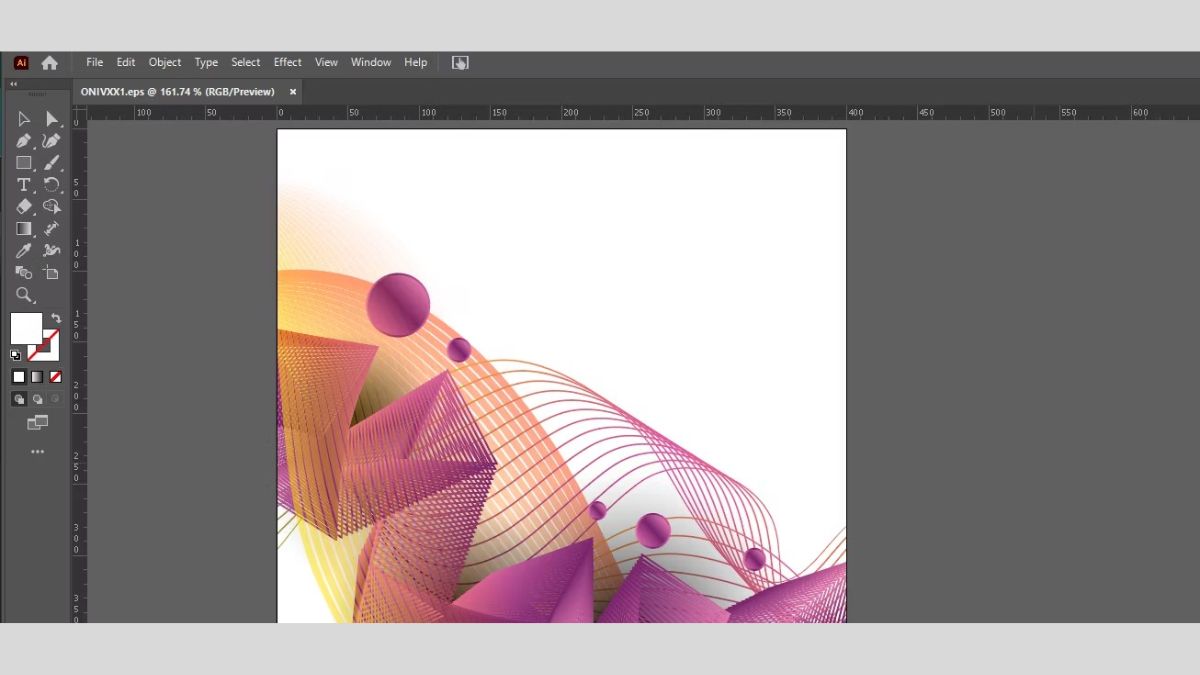
Các phần mềm mở file EPS
Hiện nay, có nhiều phần mềm và ứng dụng được sử dụng để mở file EPS. Bạn hãy cân nhắc nhu cầu chỉnh sửa hay chỉ cần xem nội dung để chọn cách xem phù hợp cho file của mình. Dưới đây là những phần mềm mở file đuôi EPS phổ biến Sforum giới thiệu đến bạn.
EPS Viewer
EPS Viewer là một công cụ miễn phí, dễ sử dụng để xem, mở file EPS mà không cần cài đặt ứng dụng đồ họa chuyên nghiệp. Nó cung cấp giao diện đơn giản, cho phép bạn mở và xem nội dung của file nhanh chóng. Tuy nhiên, ứng dụng EPS Viewer chủ yếu chỉ hỗ trợ xem, không cung cấp những tính năng chỉnh sửa file EPS nâng cao.
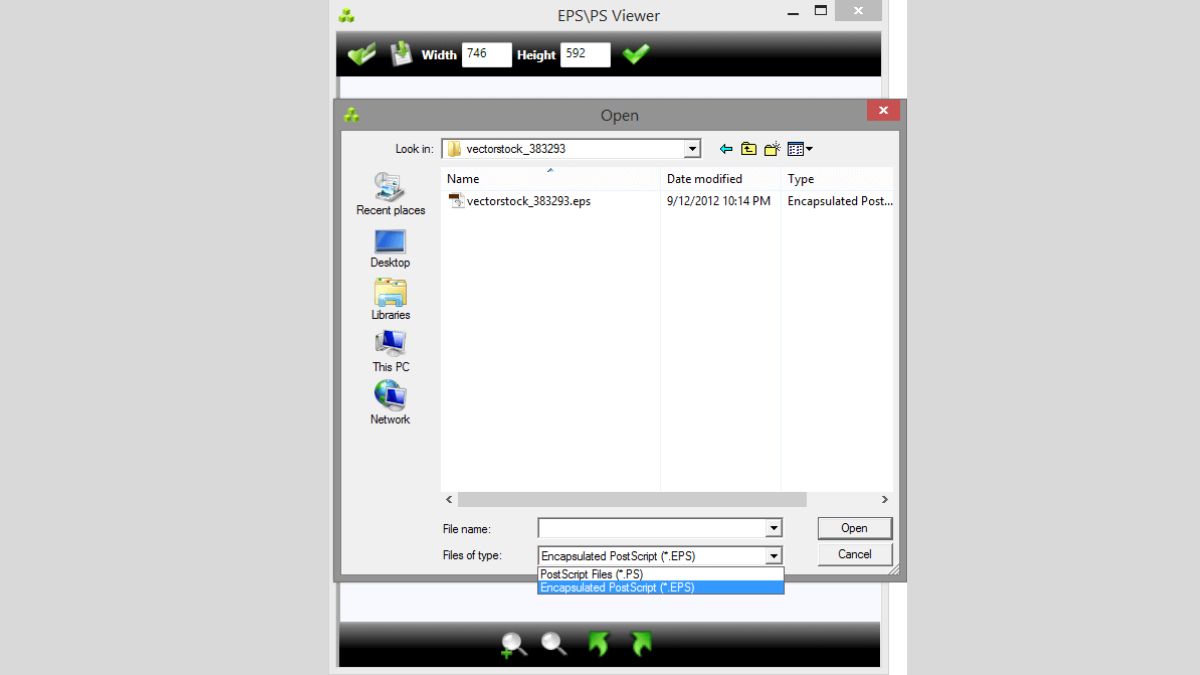
Adobe Illustrator
Adobe Illustrator là cái tên tiếp theo Sforum giới thiệu, rất phù hợp để mở file EPS cũng như chỉnh sửa. Với Illustrator, bạn có thể làm việc với các yếu tố đồ họa phức tạp, chỉnh sửa layer và xuất file ra nhiều loại tệp khác nhau. Đây là lựa chọn lý tưởng cho nhà thiết kế chuyên nghiệp hay những dự án yêu cầu chỉnh sửa chi tiết.
CorelDRAW
CorelDRAW cũng là một phần mềm bạn có thể dùng để mở và chỉnh sửa file EPS hiệu quả. Phần mềm này có giao diện trực quan cùng nhiều công cụ thiết kế và chỉnh sửa, giúp bạn làm việc với các file đồ họa vector một cách dễ dàng. Phần mềm CorelDRAW cũng cho phép bạn xuất file EPS sang những loại tệp khác như PNG hoặc PDF.

Các ứng dụng khác
Ngoài những phần mềm mở file EPS phổ biến trên, cũng có nhiều công cụ khác hỗ trợ xem loại tệp này. Ví dụ, Adobe Acrobat DC và Adobe Photoshop CC 2019, hỗ trợ mở và chuyển file EPS thành các đuôi tệp khác.
Corel Presentations X9, Corel PaintShop Pro 2019 cũng có thể làm việc với những tệp đuôi EPS, cùng với các công cụ như QuarkXpress, ACD Systems Canvas X 2019, GPL Ghostscript, Scribus,...
Cách chuyển đổi file EPS
Ngoài khái niệm file EPS là gì, dân thiết kế cũng cần biết cách chuyển file EPS sang PSD, PNG hoặc một số loại tệp khác. Dưới đây Sforum hướng dẫn các phương pháp phổ biến để thực hiện chuyển đổi này một cách hiệu quả.
Cách chuyển file EPS sang PNG, EMF, SVG online
Bạn có thể chuyển file EPS sang PNG, EMF, hoặc SVG bằng cách sử dụng các công cụ chuyển đổi trực tuyến miễn phí như Zamzar, Online-Convert, hoặc Convertio.
Dưới đây, Sforum hướng dẫn bạn cách chuyển file EPS bằng Convertio:
Bước 1: Vào website chuyển file EPS - Convertio. Trên giao diện chính, nhấn vào nút "Chọn tập tin" để bắt đầu quá trình tải lên tệp.
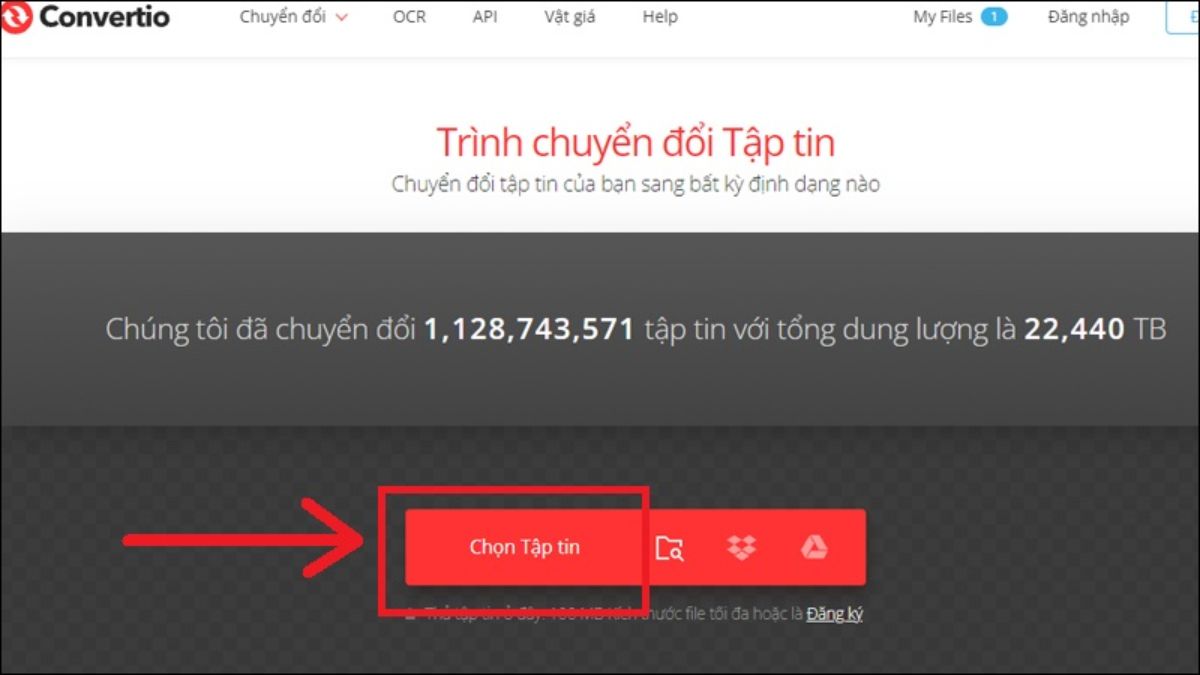
Bước 2: Chọn tệp EPS từ máy tính của bạn, nhấn "Open" để tải tệp lên trang web.
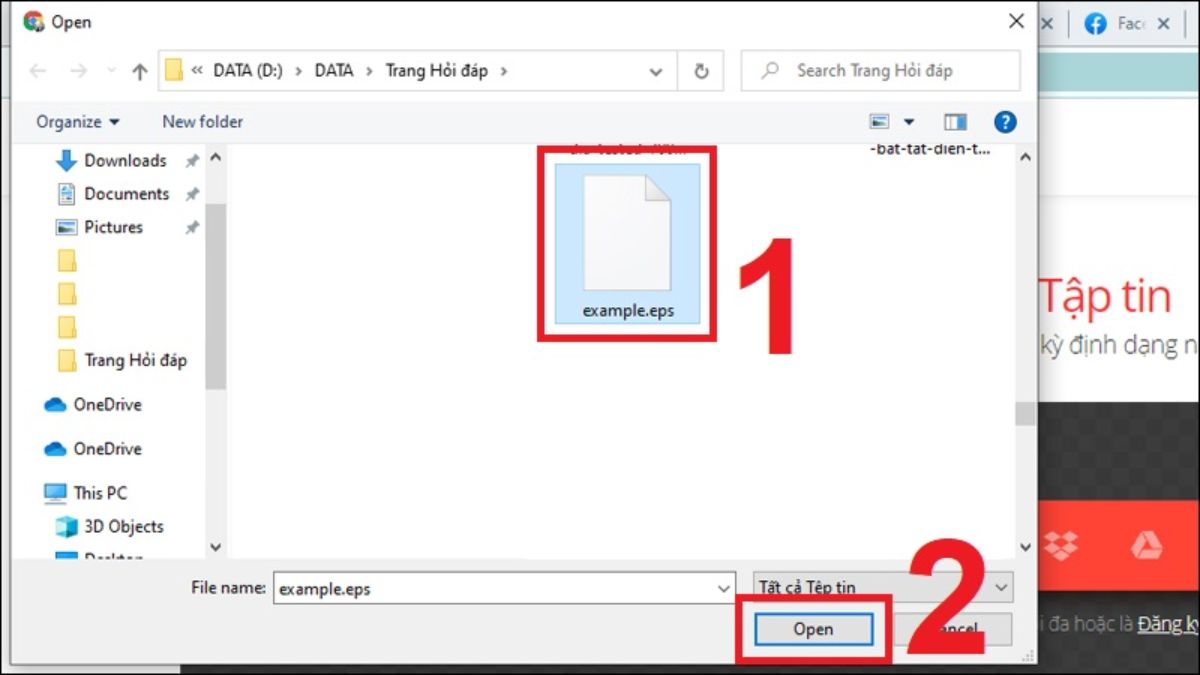
Bước 3: Chọn loại đuôi tệp bạn muốn chuyển EPS sang và nhấn nút "Chuyển đổi". Trang web sẽ xử lý xuất sang định dạng bạn đã chọn.
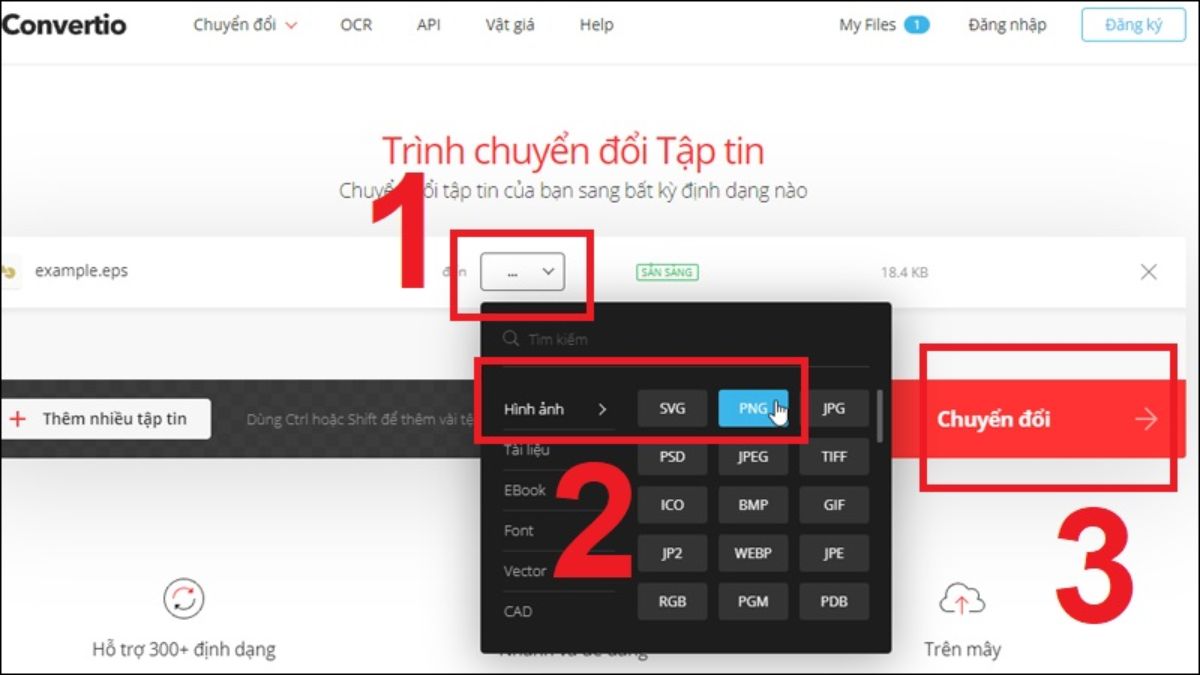
Bước 4: Khi quá trình hoàn tất, nhấn vào nút "Tải về" để lưu tệp mới vào máy tính của bạn.
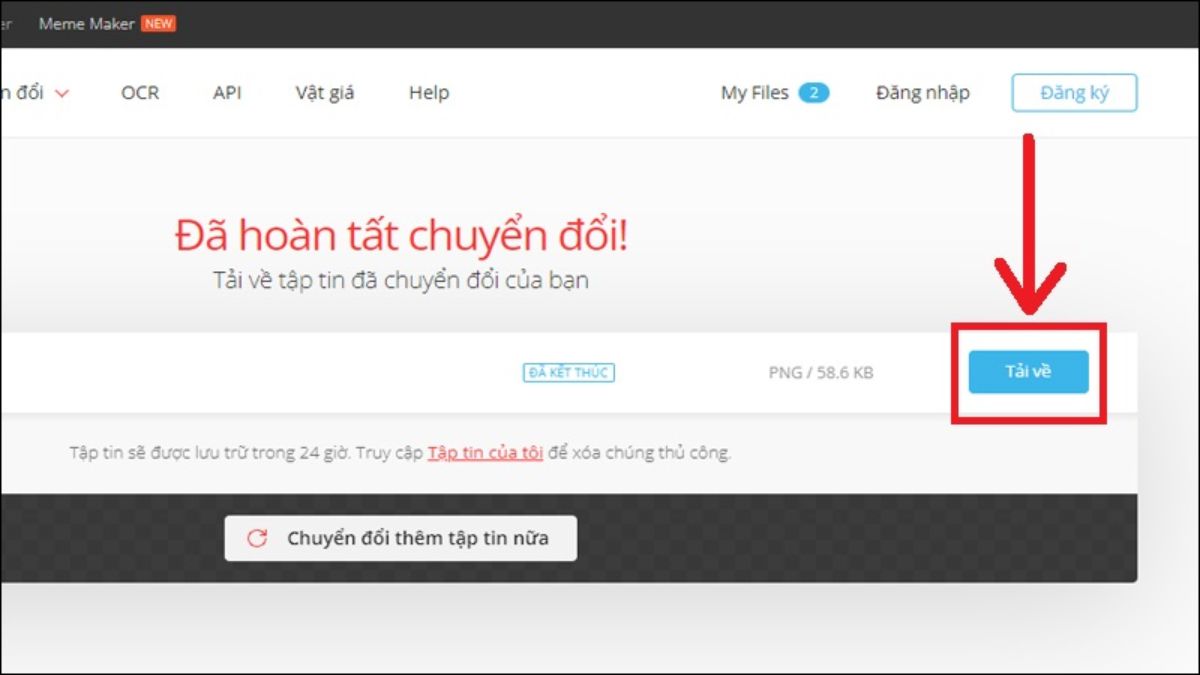
Cách chuyển file EPS sang PSD bằng AI
Để chuyển một file EPS sang định dạng PSD sử dụng Adobe Illustrator, bạn có thể làm theo các bước dưới đây:
Bước 1: Mở file EPS cần chuyển đổi bằng Adobe Illustrator.
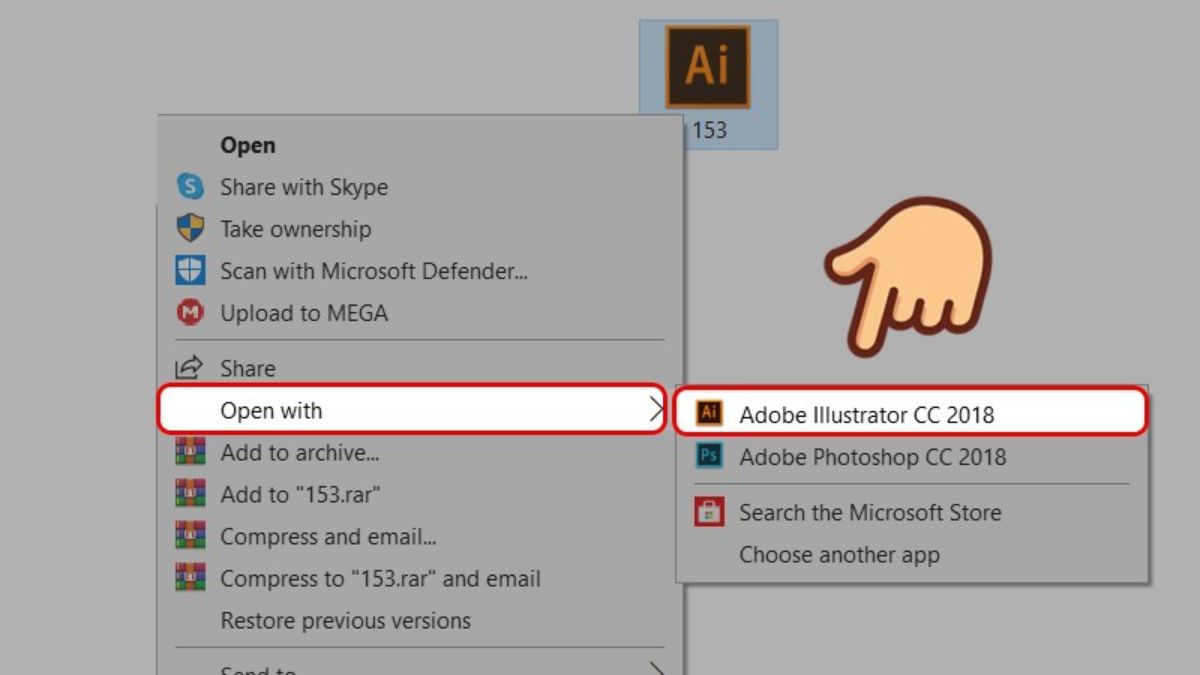
Bước 2: Tại giao diện Adobe Illustrator, truy cập vào menu "File" > "Export" > "Export As…".
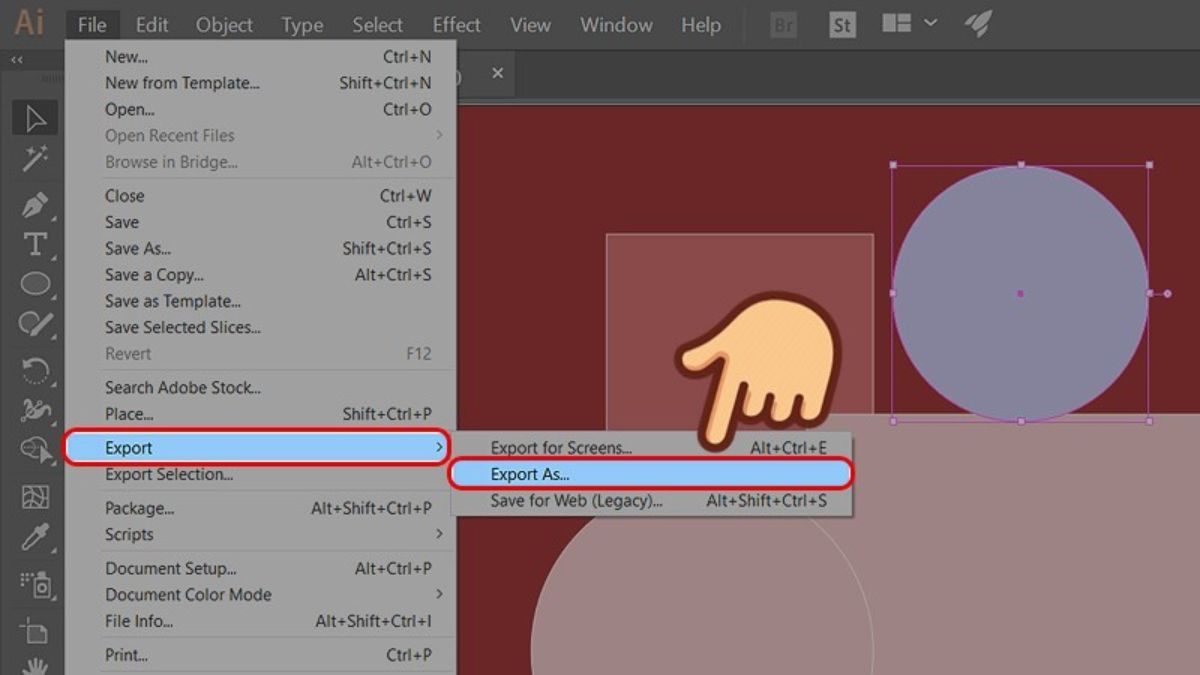
Bước 3: Trong hộp thoại "Export As", từ danh sách "Save as type", chọn loại tệp "Photoshop (*.PSD)" và nhấp "Export".
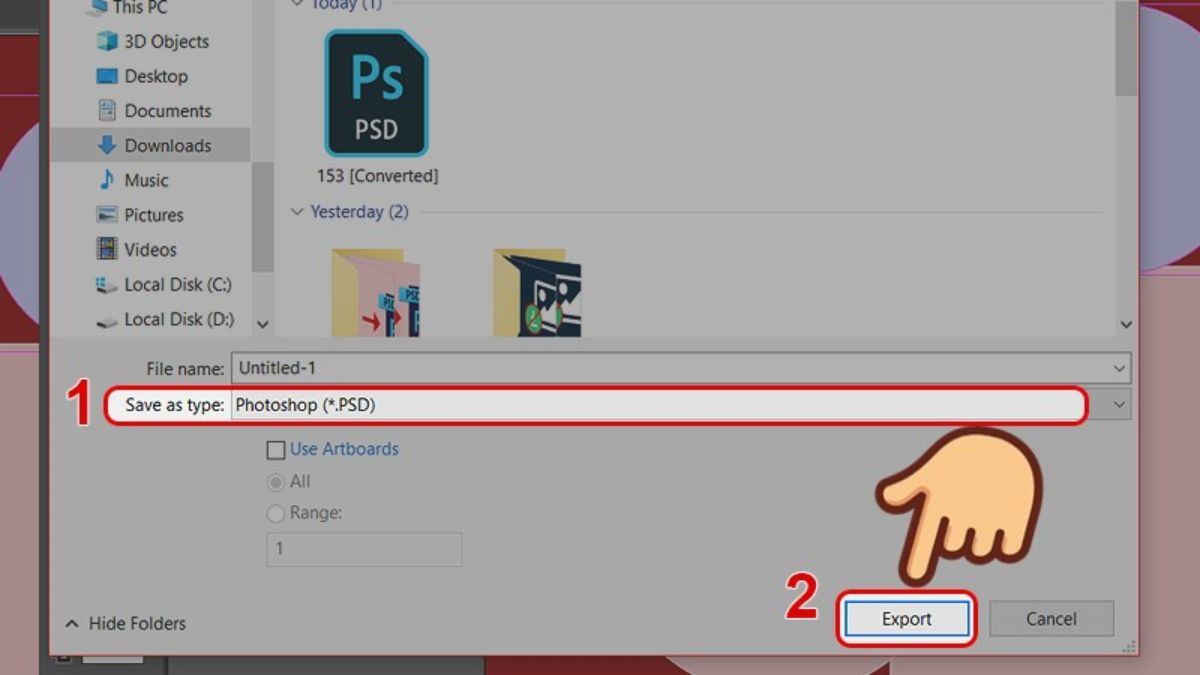
Bước 4: Tùy chỉnh các thiết lập trong cửa sổ "Photoshop Export Options", chẳng hạn như "Color Model" và "Resolution", rồi nhấn "OK" để hoàn tất quá trình xuất.
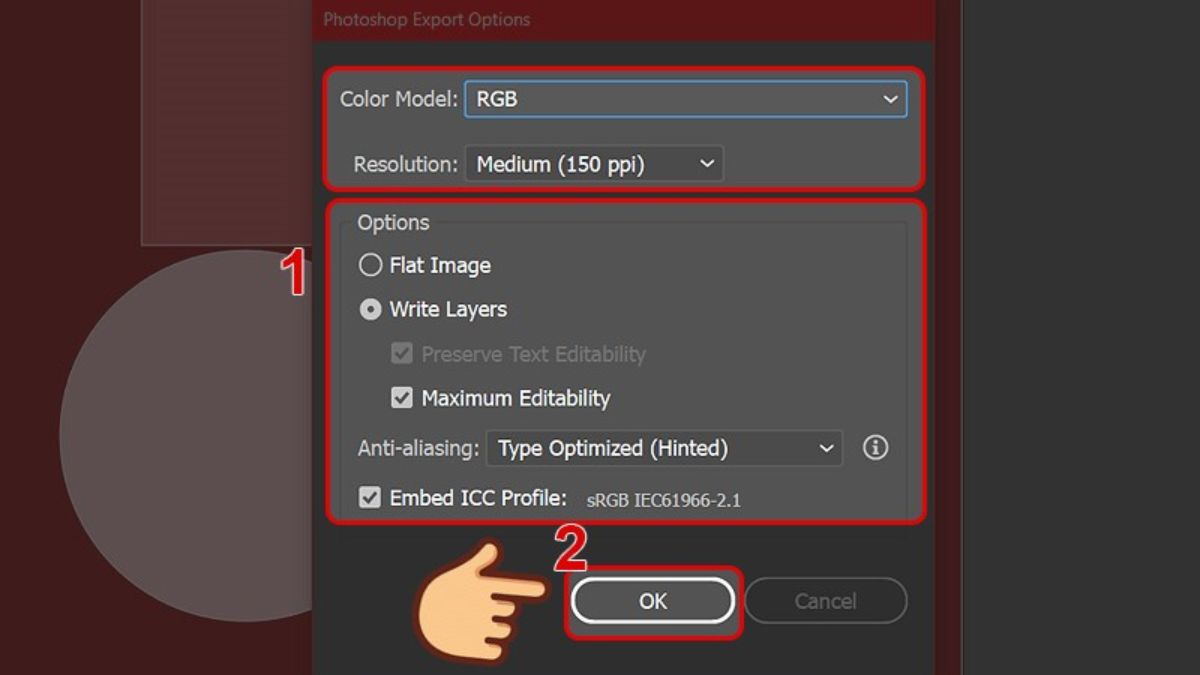
Lưu ý khi sử dụng file EPS
Khi làm việc với file EPS, có một số lưu ý quan trọng để đảm bảo bạn đạt được kết quả tốt nhất và tránh các vấn đề thường gặp:
- Tính tương thích: Đảm bảo phần mềm bạn sử dụng có hỗ trợ tệp EPS, như Adobe Illustrator hoặc CorelDRAW, để tránh gặp sự cố khi mở hoặc chỉnh sửa.
- Kích thước tệp: File EPS thường có dung lượng lớn, nên cần lưu ý khi lưu trữ hoặc gửi qua email, đặc biệt là khi đường truyền internet không ổn định.
- Chuyển đổi định dạng: Khi cần sử dụng hình ảnh trên web hoặc các phần mềm không hỗ trợ EPS, hãy chuyển đổi file sang đuôi phổ biến hơn như PNG hoặc JPEG.
- Mất dữ liệu: Khi chỉnh sửa file EPS, hãy lưu ý rằng việc chuyển đổi qua lại giữa các loại tệp có thể gây mất dữ liệu hoặc thay đổi chất lượng của thiết kế ban đầu.

Câu hỏi thường gặp
Dưới đây là một số câu hỏi phổ biến liên quan đến việc sử dụng file đuôi EPS, cùng với những hướng dẫn và giải đáp cụ thể của Sforum. Nội dung sẽ giúp bạn tận dụng tối đa loại file này trong công việc, in ấn của mình.
Khi nào nên sử dụng file EPS?
File EPS nên được sử dụng khi bạn cần làm việc với đồ họa vector yêu cầu chất lượng cao và khả năng tùy chỉnh linh hoạt. File đuôi EPS rất phù hợp khi bạn làm các thiết kế như logo thương hiệu, bởi loại tệp này giữ được độ sắc nét khi phóng to hoặc thu nhỏ.
EPS cũng là lựa chọn lý tưởng cho in ấn chuyên nghiệp và các bản vẽ kỹ thuật, đảm bảo chi tiết và màu sắc chính xác.
Phải làm gì khi không mở được file EPS?
Nếu không mở được file, hãy kiểm tra xem tệp có đúng là định dạng EPS (Encapsulated PostScript) hay không. Vì các định dạng có tên gần giống như ESP hoặc EPP sẽ không mở được bằng phần mềm EPS.
Ngoài ra, hãy đảm bảo phần mềm bạn sử dụng hỗ trợ định dạng EPS. Bên cạnh đó, hãy thử cập nhật hoặc chuyển file sang định dạng khác nếu cần.
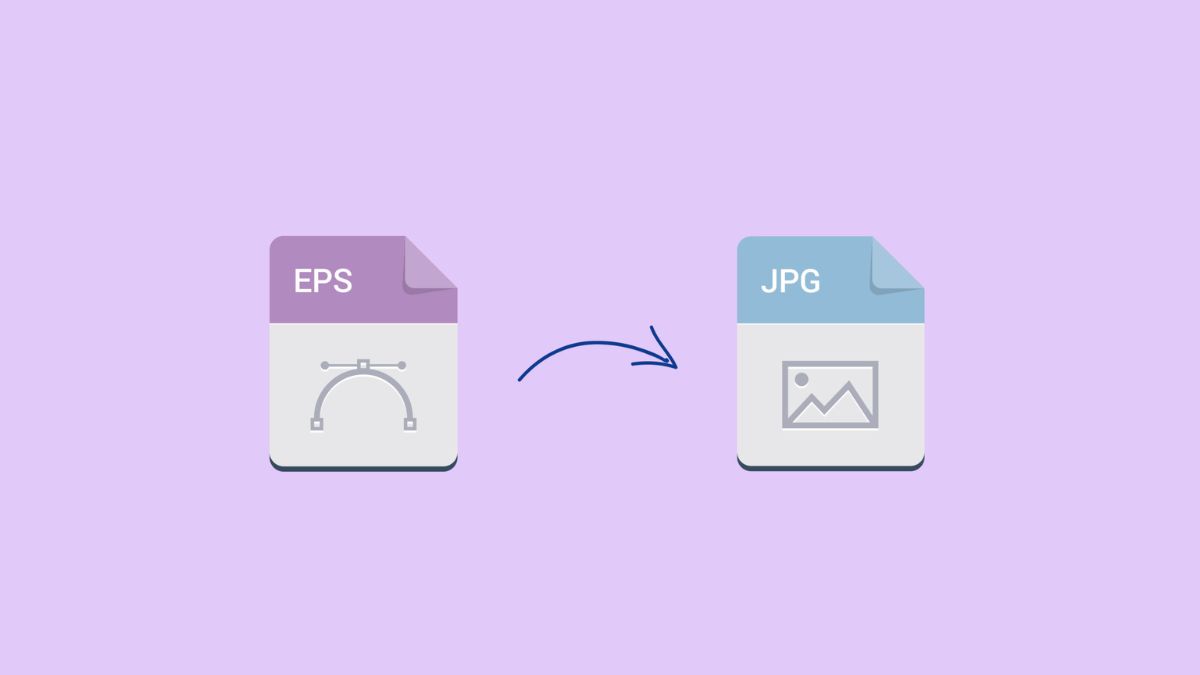
Qua bài viết này, Sforum đã giải nghĩa file EPS là gì và cách mở, chuyển đổi đuôi tệp. Hiểu rõ về định dạng này sẽ giúp bạn làm việc hiệu quả hơn với các phần mềm thiết kế, cũng như tạo ra những sản phẩm chất lượng cao. Ngoài thông tin về file đuôi EPS là gì, cách mở và chuyển sang PSD, PNG như thế nào, còn rất nhiều điều thú vị khác về định dạng này, đừng bỏ lỡ nhé.
- Xem thêm bài viết chuyên mục: Máy tính - Laptop - Tablet







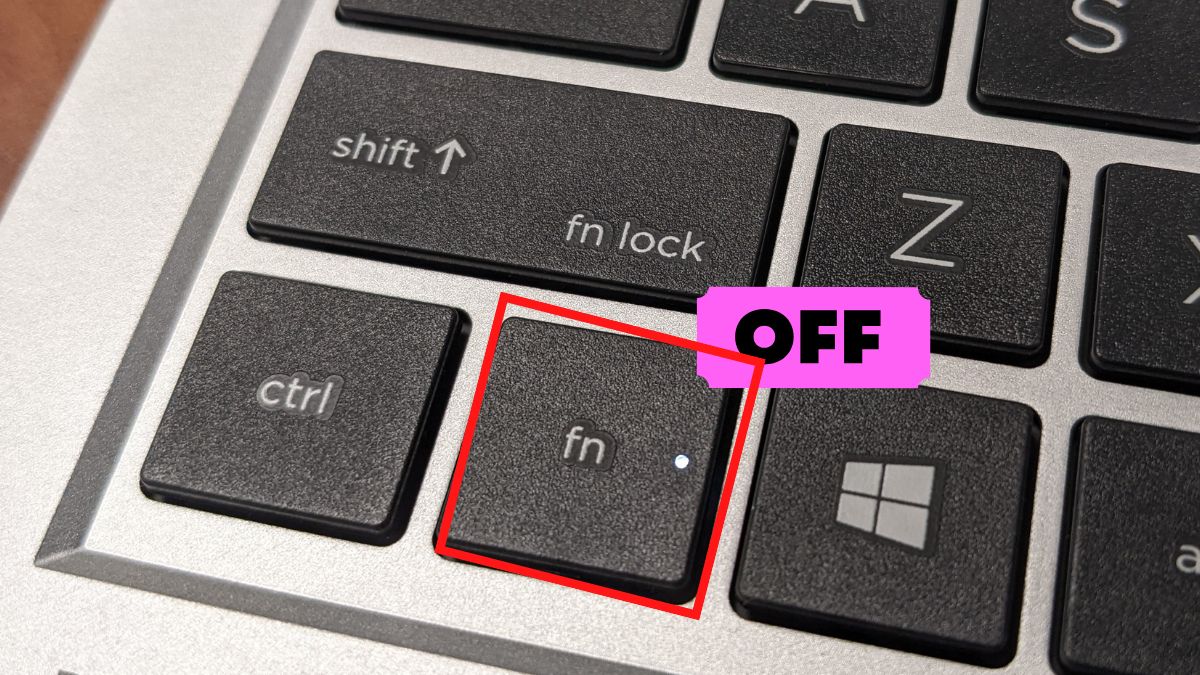
Bình luận (0)